有用户在使用Win10的过程中发现无法打开开始菜单,那么如何解决无法打开Win10的开始菜单问题呢?为此小编就给大家详细介绍一下Win10无法打开开始菜单解决办法,大家感兴趣的话就来看一看吧。
1、右击桌面上的"此电脑",选择菜单选项中的"管理"打开。
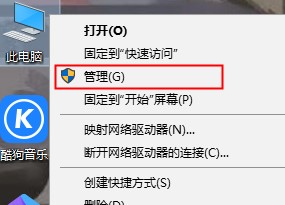
2、在新界面中,点击"服务和应用程序"打开。
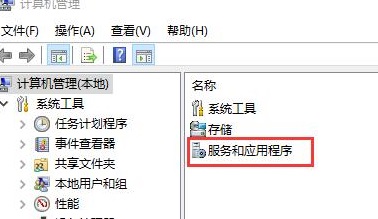
3、接着双击打开"服务"。
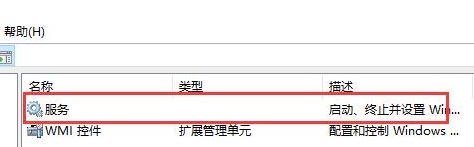
4、然后找到其中的"User Manager"双击将其打开。
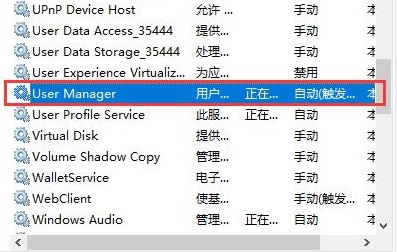
5、最后在窗口中将"启动类型"改为"自动",点击应用,然后将电脑重新启动就可以了。
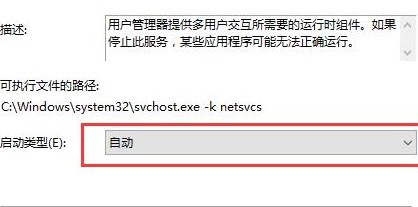
以上是如何解决无法打开Win10的开始菜单问题的详细内容。更多信息请关注PHP中文网其他相关文章!




